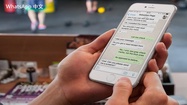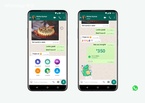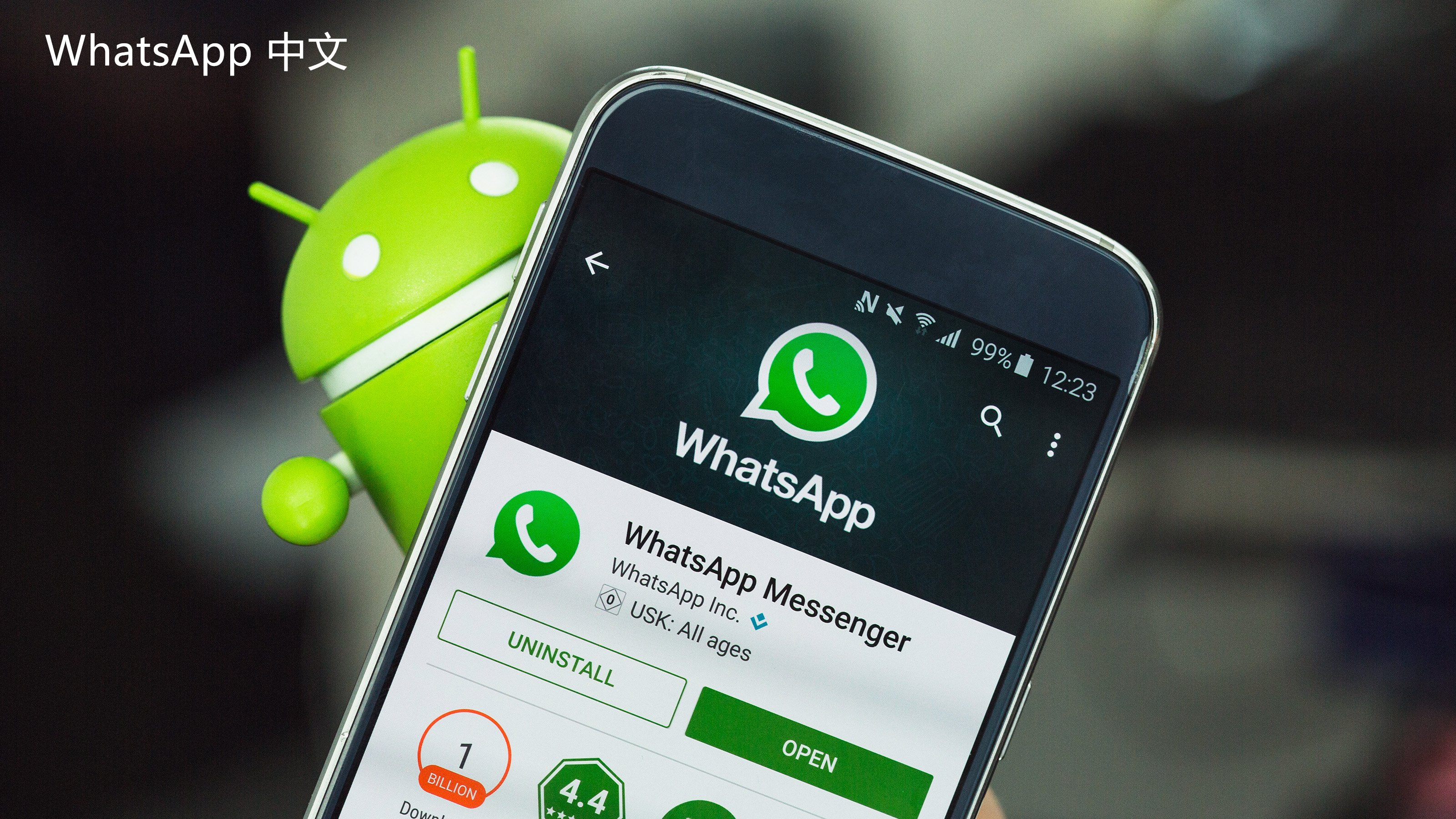
WhatsApp的聊天备份与恢复技巧
在现代社交生活中,WhatsApp已经成为了人们日常沟通的主要工具之一。随着聊天记录的不断积累,如何妥善备份和恢复这些重要信息便成为了许多用户关心的问题。本文将为你介绍一些实用的WhatsApp聊天备份与恢复技巧,帮助你有效管理你的聊天记录。
一、WhatsApp聊天备份的重要性
聊天记录中常常包含了珍贵的照片、视频、语音消息以及重要的文字信息。失去这些记录可能会导致许多不便,甚至影响到日常生活和工作。因此,定期备份聊天记录显得极为重要。WhatsApp提供了多种备份方式,以帮助用户保护自己的数据。
二、如何备份WhatsApp聊天记录
1. 使用云服务备份
WhatsApp允许用户将聊天记录备份到Google Drive(Android设备)或iCloud(iOS设备),这两种方式都是非常便捷的选择。
- 对于Android用户:
- 打开WhatsApp,进入“设置”。
- 点击“聊天”,然后选择“聊天备份”。
- 在“备份到Google Drive”中,选择备份的频率(如每日、每周或每月)。
- 登录你的Google账号,点击“备份”按钮,即可开始备份。
- 对于iOS用户:
- 打开WhatsApp,进入“设置”。
- 点击“聊天”,选择“聊天备份”。
- 点击“立即备份”,同时可以选择是否备份视频。
- 如果没有设置过iCloud备份,请先完成iCloud设置。
2. 使用本地备份
除了云备份,WhatsApp还会在设备本地生成备份文件。每隔24小时,WhatsApp会自动创建一个本地备份文件。用户可以在设备存储中找到这些文件,但需要注意的是,这些文件只能保留7天。
三、恢复聊天记录的步骤
1. 从云备份恢复
如果你卸载了WhatsApp,重新安装后,可以通过以下步骤恢复:
- 在安装完成后,打开WhatsApp,输入手机号码并验证。
- 接着,应用程序会检测到你的云备份,并询问你是否恢复聊天记录。选择“恢复”,然后等待恢复过程完成。
2. 从本地备份恢复
如果你想从本地备份恢复聊天记录,可以按以下步骤操作:
- 找到WhatsApp的本地备份文件。文件通常位于设备的“WhatsApp/Databases”中。
- 确保你已经卸载WhatsApp,然后在存储中保留所需的备份文件。
- 重新安装WhatsApp,输入手机号码后,应用会自动检测到本地备份,选择“恢复”即可完成恢复。
四、注意事项
1. 定期备份:为了保证聊天记录的安全,用户应定期进行备份,尤其是在重要信息出现后。
2. 确保网络条件良好:在进行备份和恢复时,确保设备连接到稳定的网络环境,以减少数据丢失和备份失败的风险。
3. 确认存储空间:备份前检查设备或云存储的可用空间,以确保有足够的空间存储备份文件。
结语
掌握WhatsApp的聊天备份与恢复技巧,对于每一位用户来说都是至关重要的。通过定期备份,你可以有效避免因为设备丢失、换机或其他原因导致的聊天记录丢失。希望本文的技巧能够帮助你更好地管理你的WhatsApp聊天记录,让你的沟通更加顺畅无忧。